일상적인 활동에는 파일 교환 및 콘텐츠 관리 (새 탭에서 열림)가 포함됩니다 . 그리고 이러한 목적으로 Nextcloud (새 탭에서 열림) 를 사용하고 있다면 놀라지 않을 것입니다 .
이 인기 있는 오픈 소스 동기화 및 공유 플랫폼은 다양한 기능을 제공하며 개인 서버 에 설치할 수 있습니다 (새 탭에서 열림) .
Nextcloud의 유연한 애플리케이션 생태계를 통해 다양한 도구를 추가할 수도 있습니다. 완전한 기능을 갖춘 작업 환경을 만들 때 온라인 처리 및 문서 공동 작성 기능은 핵심 요소입니다.
- 최고의 온라인 협업 도구 입니다 (새 탭에서 열림).
- 다음은 최고의 무료 오피스 소프트웨어 목록입니다 (새 탭에서 열림).
- 최고의 비즈니스 노트북 살펴보기 (새 탭에서 열림)
이 기사는 2020년 11월에 발행된 Linux Format Magazine, Issue #269에 처음 실렸습니다.
또한 Microsoft의 Office Open XML 형식( . docx, .xlsx 및 .pptx).
문서 서버
이 작업 환경을 설정하려면 확인 가능하고 Nextcloud 및 모든 최종 클라이언트에 연결할 수 있는 OnlyOffice Document Server(온라인 편집기) 인스턴스가 필요합니다. OnlyOffice는 또한 Nextcloud에 직접 POST할 수 있어야 합니다.
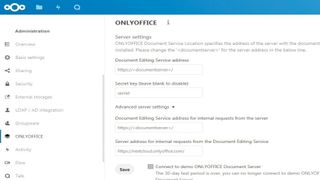
OnlyOffice Document Server와 Nextcloud는 동일한 컴퓨터뿐만 아니라 다른 시스템에서도 실행할 수 있습니다. 후자의 옵션의 경우 기본적으로 OnlyOffice Document Server와 Nextcloud가 모두 포트 80에서 작동하기 때문에 문서 서버에 대한 사용자 지정 포트를 설정해야 합니다. 프록시 뒤에서 문서 서버를 사용하는 것도 가능합니다.
OnlyOffice Document Server 인스턴스를 시작하는 가장 쉬운 방법은 Docker를 사용하는 것입니다. 다음 명령을 실행하여 필요한 모든 종속성과 함께 최신 Docker 버전 및 OnlyOffice Document Server를 설치할 수 있습니다.
$ sudo apt-get install docker-ce
$ sudo docker run -i -t -d -p 80:80 onlyoffice/documentserver넥스트클라우드용 커넥터
다음 단계는 Nextcloud용 OnlyOffice 커넥터(즉, 통합 도구)를 얻는 것입니다. 이것은 두 서비스 간의 브리지 역할을 합니다.
Nextcloud 서버 apps/ 디렉터리(또는 애플리케이션을 연결하는 데 사용되는 다른 디렉터리)로 이동합니다. 다음으로 Nextcloud용 OnlyOffice 커넥터를 얻습니다. 공식 Nextcloud App Store에서 최신 버전을 다운로드하거나 애플리케이션 소스 코드를 복제하고 직접 컴파일할 수 있습니다.
$ git clone https://github.com/ONLYOFFICE/onlyoffice-nextcloud.git onlyoffice이 작업을 완료하면 소유자를 변경하여 Nextcloud의 웹 인터페이스에서 애플리케이션을 업데이트합니다.
$ chown -R www-data:www-data onlyoffice그런 다음 Nextcloud에 액세스하고 활성화되지 않은 앱이 있는 페이지를 열고 활성화 버튼을 클릭하여 OnlyOffice 애플리케이션을 시작합니다.
